-
小编告诉你Ghost win7系统64位怎么设置自动关机
- 2017-05-16 23:00:00 来源:windows10系统之家 作者:爱win10
我们经常会使用原版Ghost win7系统64位设置自动关机的方法来设置我们的电脑来关机,我们由于经常会看着电视,呼呼大睡,所以方便我们的关机,所以经常会使用电脑自动设置关机的方法来解决这种问题。
系统之家Ghost win7系统64位怎么设置自动关机呢?有时候不用电脑,但是电脑又处于运行的状态,这样会减少电脑的寿命,不利于电脑的性能,那我们如果设置自动关机,就免去了这些问题,但是系统之家Ghost win7系统64位怎么设置自动关机呢?接着我们就来详细的了解一下系统之家Ghost win7系统64位怎么设置自动关机的方法吧。
Ghost win7系统64位设置自动关机步骤:
自动关机,其实我们的Ghost win764位系统自带的功能上就有
在运行框中输入关机命令,然后打开开始按钮,点击运行即可
如果没有运行,使用win+r打开即可。
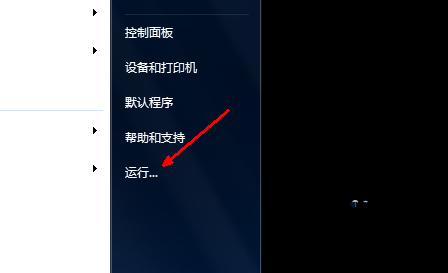
Ghost win7设置自动关机界面1
以3个小时关机为例,步骤:打开开始,打开运行框,输入shutdown -s -t 10800 ,点击确定,由于我们这里是由秒来计算的。
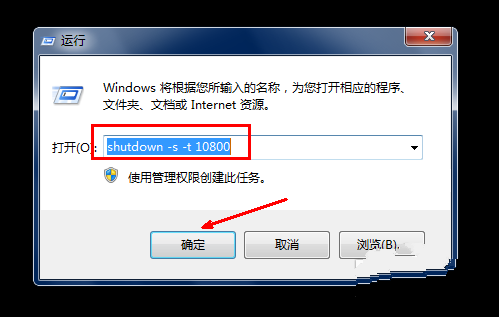
Ghost win7设置自动关机界面2
点击确定后,出现一个黑色命令框,然后在下图所示中的一个信息,即关机信息,表示电脑将在多少分钟内关闭。
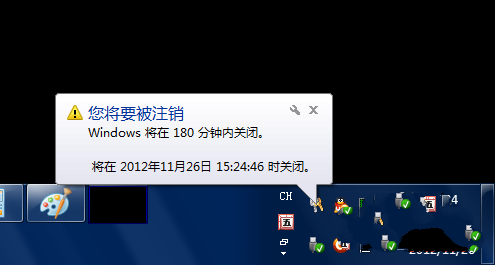
Ghost win7设置自动关机界面3
如果快到关机的时间,但是你其他的事情没有完,就再次打开运行,在运行框中输入shutdown -a,然后点击确定,shutdown -a表示取消之前的设置。
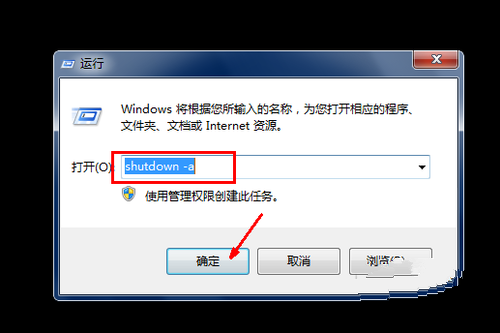
Ghost win7设置自动关机界面4
出现黑色命令框,即计划的任务被取消。
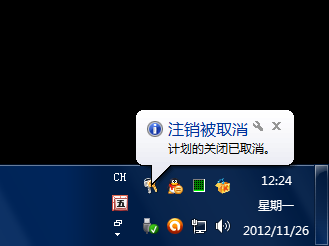
Ghost win7设置自动关机界面5
打开运行框,在运行框中输入at 14:26 shutdown -s命令,点击确定即可。
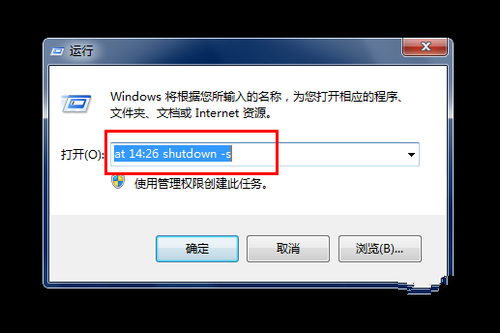
Ghost win7设置自动关机界面6
猜您喜欢
- 系统win10调烟头图文教程2016-09-19
- 联想一体机win7系统最新下载..2017-04-12
- 分享新萝卜家园重装系统win7教程..2016-10-22
- 如何正确删除win7系统桌面上的IE图标..2015-05-22
- 小马win7激活工具最新下载2017-05-01
- win8系统windowsapps文件夹打不开怎么..2015-05-27
相关推荐
- 小马激活工具win7的使用教程.. 2022-01-10
- 电脑黑屏怎么处理,小编告诉你怎么解决.. 2018-05-05
- 谷歌旗下谷歌翻译平台每天为2亿用户提.. 2013-05-20
- 牛人教你电脑公司ghost win7 64位纯净.. 2017-05-18
- win10无法使用内置账户打开应用怎么办.. 2017-02-26
- u盘装win8系统方法 2017-04-21





 系统之家一键重装
系统之家一键重装
 小白重装win10
小白重装win10
 Ghost安装器v1.5.4.12简体中文版(更新启动模块快速安装系统镜像)
Ghost安装器v1.5.4.12简体中文版(更新启动模块快速安装系统镜像) 复制U盘数据工具1.4 单文件绿色版 (全自动复制U盘小工具)
复制U盘数据工具1.4 单文件绿色版 (全自动复制U盘小工具) 系统之家Ghost Win8 64位专业版下载v201804
系统之家Ghost Win8 64位专业版下载v201804 深度技术Ghost win7 sp1 64位系统旗舰版下载v1905
深度技术Ghost win7 sp1 64位系统旗舰版下载v1905 Wise JetSearch v1.36 中文绿色版 (本地硬盘搜索工具)
Wise JetSearch v1.36 中文绿色版 (本地硬盘搜索工具) 深度技术ghost win10 x86专业版v201610
深度技术ghost win10 x86专业版v201610 最新可牛影像
最新可牛影像 小白系统win1
小白系统win1 系统之家win1
系统之家win1 萝卜家园Win7
萝卜家园Win7 系统之家Ghos
系统之家Ghos 采购迷 v1.0
采购迷 v1.0 系统之家Ghos
系统之家Ghos 小白系统win8
小白系统win8 淘宝火狐浏览
淘宝火狐浏览 深度技术Ghos
深度技术Ghos oCme v11最新
oCme v11最新 离线浏览工具
离线浏览工具 粤公网安备 44130202001061号
粤公网安备 44130202001061号